
SMI200
Contrôleur compact programmable
Guide de l'utilisateur
SMI200_2018.03_ 0275 _FR
© Tous droits réservés
Modifications techniques et erreurs d´impression réservées
akYtec GmbH · Vahrenwalder Str. 269 A · 30179 Hannover · Germany · Tel.: +49 (0) 511 16 59 672-0 · www.akytec.de

1
1
Contenu
1 Vue d'ensemble .............................................................................................................................................. 2
1.1 Fonctions ................................................................................................................................................. 2
1.2 Conception ............................................................................................................................................... 2
2 Spécifications ................................................................................................................................................. 3
2.1 Conditions environnementales ................................................................................................................ 3
3 Sécurité ........................................................................................................................................................... 4
3.1 Symboles de sécurité et mots clés .......................................................................................................... 4
3.2 Utilsation Conforme ................................................................................................................................. 4
4 Installation ....................................................................................................................................................... 5
4.1 Mesures de sécurité ................................................................................................................................ 5
4.2 Câblage .................................................................................................................................................... 6
5 Affichage et touches de function .................................................................................................................. 7
6 Menu système ................................................................................................................................................. 9
7 Fonctionnement ............................................................................................................................................ 11
7.1 RUN-STOP ............................................................................................................................................ 11
7.2 Down.Mode ............................................................................................................................................ 12
8 Maintenance .................................................................................................................................................. 13
9 Transport et stockage .................................................................................................................................. 14
10 Contenu de la livraison ................................................................................................................................ 15
akYtec GmbH · Vahrenwalder Str. 269 A · 30179 Hannover · Germany · Tel.: +49 (0) 511 16 59 672-0 · www.akytec.de
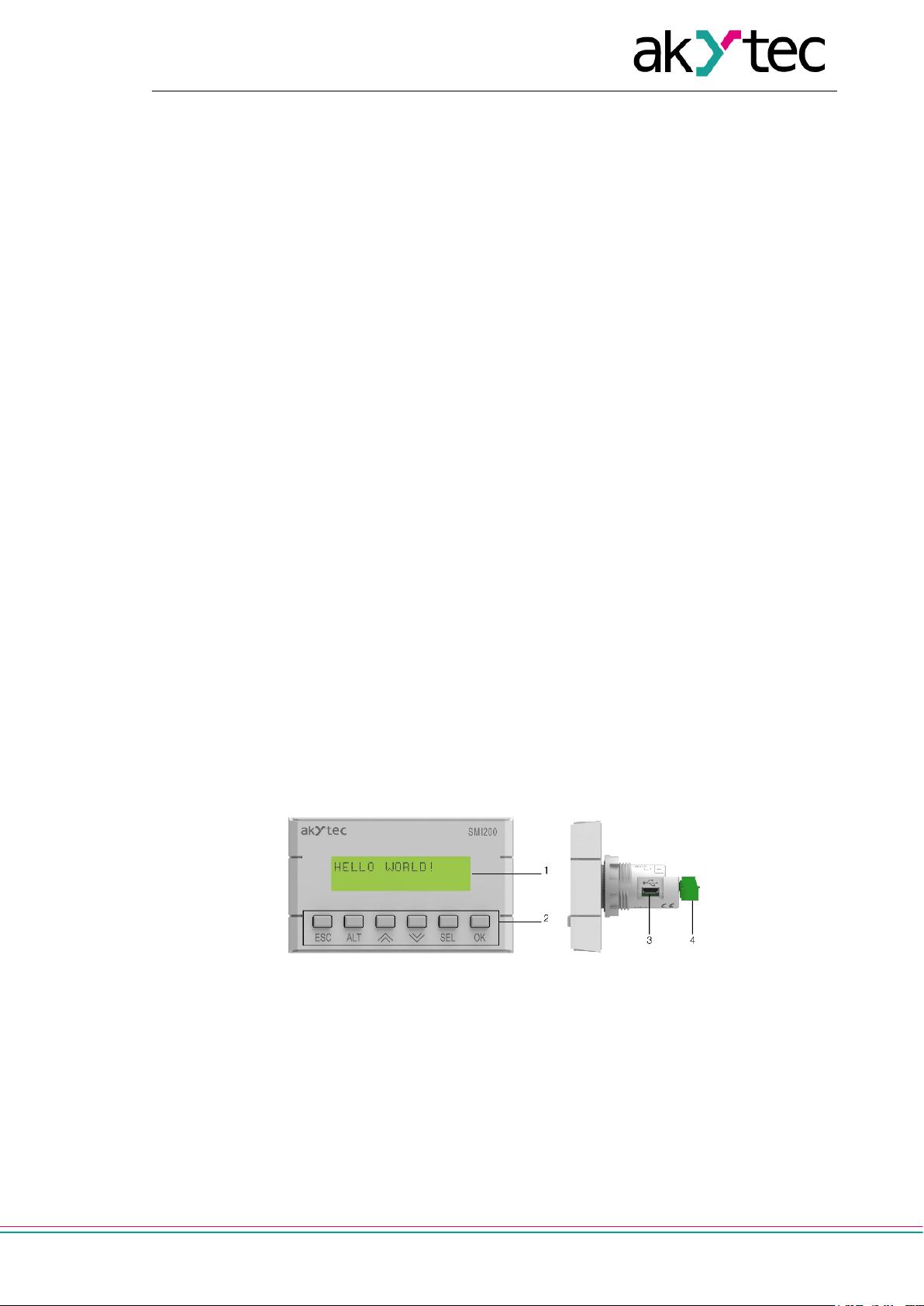
2
Vue d'ensemble
1 Vue d'ensemble
Le SMI200 est un contrôleur programmable avec écran LCD à 2 lignes de 32 caractères conçu
pour un large éventail d'applications. Une grande variété d'applications dans l'automatisation
industrielle et l'immotique, du simple affichage aux processus complexes fonctions de contrôle.
Le contrôleur peut fonctionner comme maître ou esclave dans un réseau Modbus via une interface
RS485. Dans l'ordre à intégrer dans un réseau Modbus, le régulateur doit être configuré et
programmé avec le logiciel akYtec ALP inclus sur la clé USB.
Voir l'aide ALP pour plus de détails sur la configuration et la programmation de l'appareil.
La configuration peut également s'effectuer à l'aide des touches situées en face avant de l'appareil
dans le menu système (voir sections 5, 6).
La connexion avec akYtec ALP fonctionnant sur le PC peut être établie via l'interface USB. (Fig.
1.1). Lorsqu'il est connecté à un PC via USB, l'appareil est alimenté par USB et ne fonctionne pas
d'une alimentation électrique supplémentaire.
L'application utilisateur comprend le programme logique créé en tant que plan de fonction ainsi que
la configuration de l'appareil.
1.1 Fonctions
L'appareil possède les fonctions de base suivantes :
- Écran LCD 2 lignes 32 caractères
- 6 boutons de fonction sur le panneau avant
- Maître ou esclave dans un réseau Modbus RTU / ASCII sur interface RS485
- Montage facile dans un trou de forage Ø22.5 mm
- Indication d'erreur
- Horloge temps réel
- Programmation gratuite avec le logiciel akYtec ALP
- Interface de programmation Micro-USB
- Remplacement rapide
1.2 Conception
L'appareil est conçu dans un boîtier en plastique pour le montage sur panneau (voir 4 « Installation
»).
Fig. 1.1
1. écran LCD
2. Boutons de fonction
3. Prise micro-USB
4. Bornier enfichable à 4 pôles
Pour plus de détails sur l'utilisation de l'écran et des touches de fonction, voir chapitre 5 "Affichage
et touches de foncion".
akYtec GmbH · Vahrenwalder Str. 269 A · 30179 Hannover · Germany · Tel.: +49 (0) 511 16 59 672-0 · www.akytec.de
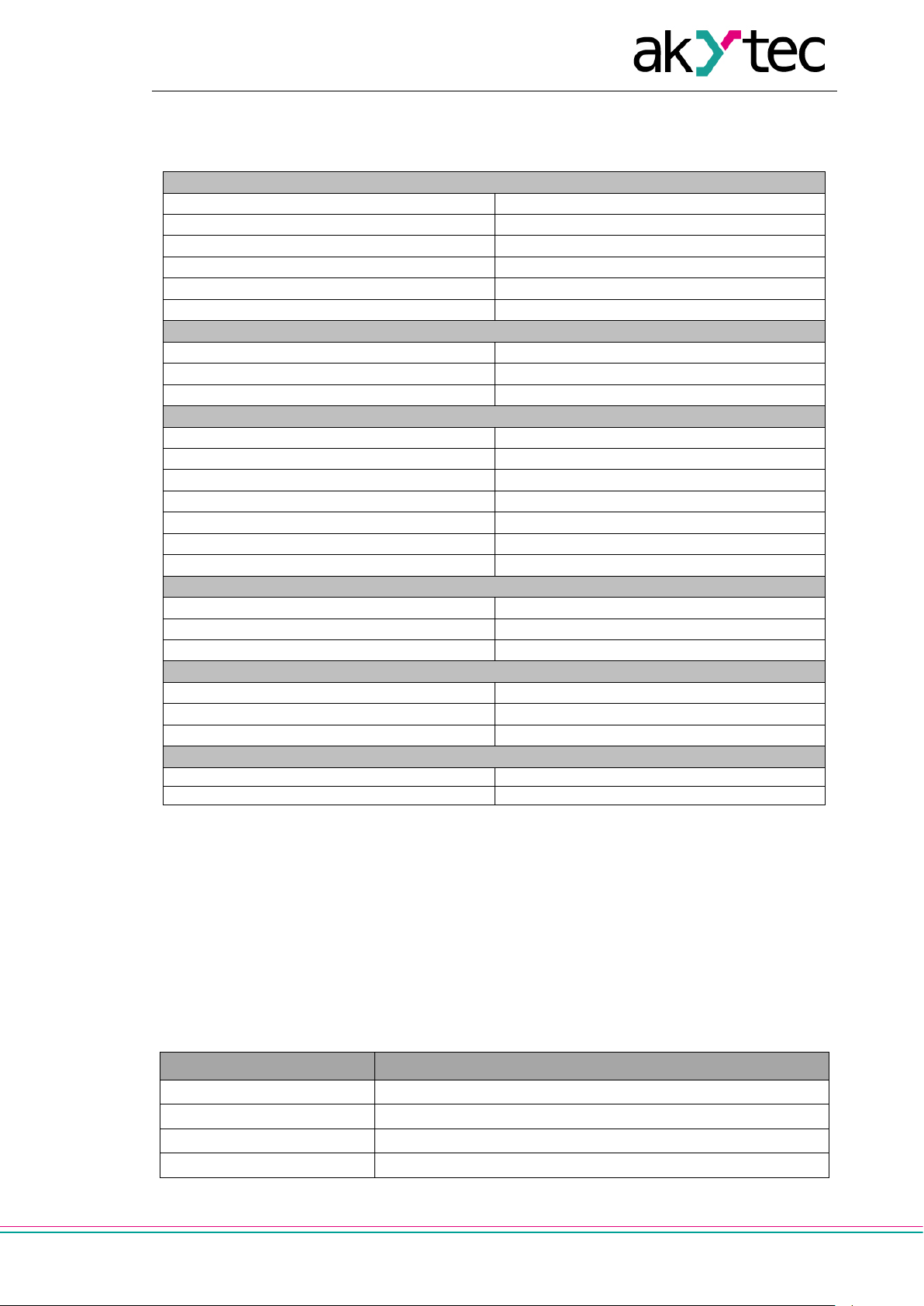
3
Source de courant
Tension d'alimentation
24 (19…30) V DC
consommation d'énergie, max.
2.5 W
Isolation galvanique
aucun
Isolation galvanique contre les circuits RS485
1000 V
Protection contre l'inversion de polarité
oui
Classe d'appareil
III
Réseau
Protocole
Modbus RTU/ASCII
Mode réseau
Master / Slave
Débit en bauds
9.6…115.2 kbit/s
programmation
Logiciel
akYtec ALP 1.9 ou plus récent
Interface
Micro-USB 2.0
Pile
dynamique
RAM
32 kB
ROM
128 kB
Mémoire variable réseau
512 Byte
Cycle du programme, min
1 ms
Horloge temps réel
Précision
±3 s/jour (25°C)
Sauvegarde, min
1.5 an
Batterie de secours
CR1025
Mécanique
Indice de protection
IP54 à l'avant / IP20 à l'arrière
Dimensions (avec bornier)
100 x 60 x 60 mm
Poids
env. 110 g
EMC Sécurité
EMC immunité
conforme à la norme IEC 61326-1 / A1
EMC dégagement
conforme à la norme EN 55011 / A1
Transport et stockage
-20…+55°C
Humidité relative
jusqu'à 80% (à +25°C, sans condensation)
Spécifications
2 Spécifications
Table 2.1
* The limitation applies only to the slave mode, in which all network variables are automatically declared as retain.
2.1 Conditions environnementales
Le module est conçu pour le refroidissement par convection naturelle. Cela doit être pris en compte
lors du choix du site d'installation
Les conditions environnementales suivantes doivent être respectées :
− Environnement propre, sec et contrôlé, faible niveau de poussière
− Zones fermées non dangereuses, exemptes de gaz corrosifs ou inflammables
Table 2.2 Conditions environnementales
Condition Plage admissible
Température ambiante -20…+55°C
Altitude jusqu'à 2000 m au-dessus du niveau de la mer
akYtec GmbH · Vahrenwalder Str. 269 A · 30179 Hannover · Germany · Tel.: +49 (0) 511 16 59 672-0 · www.akytec.de
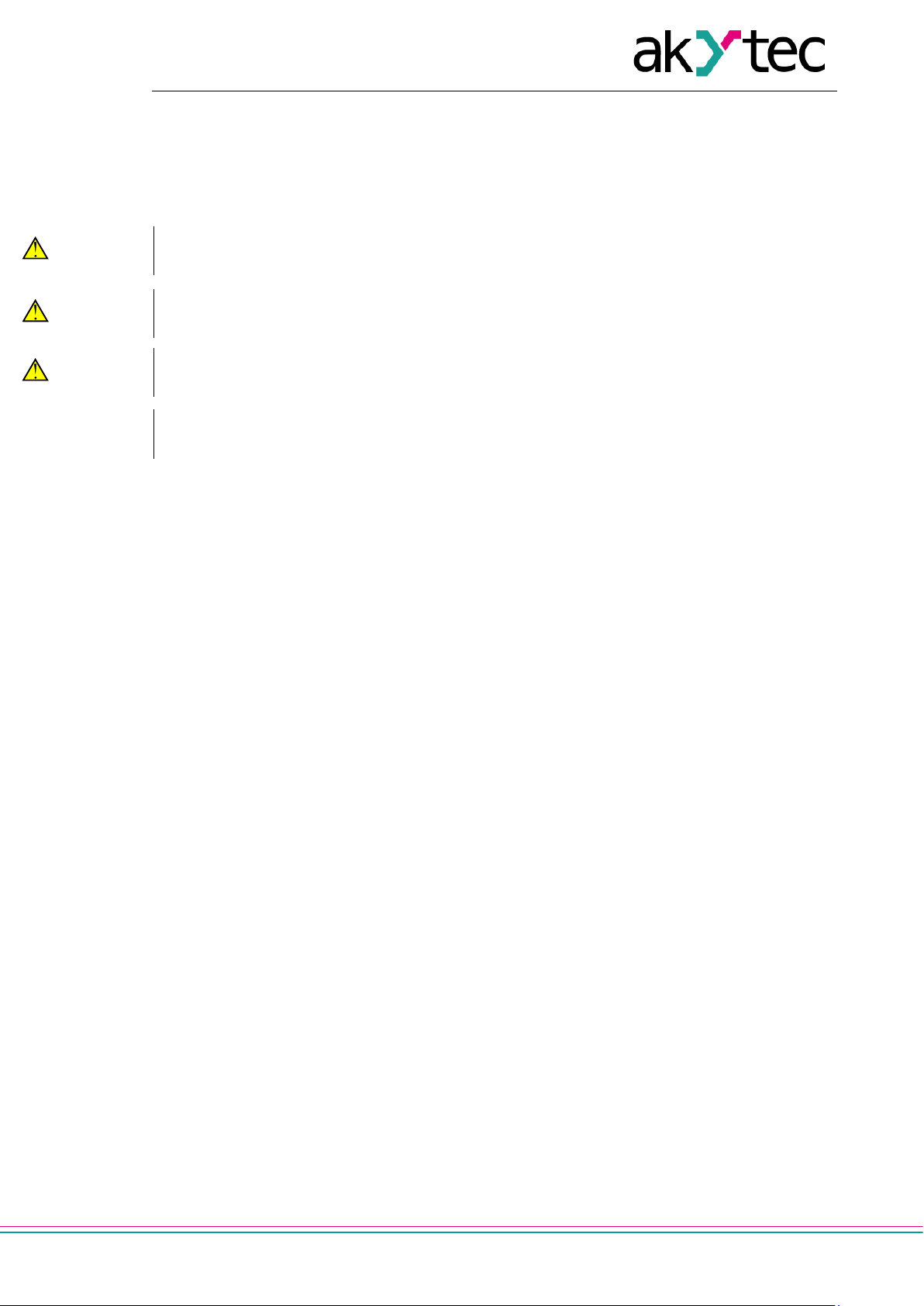
4
►
Sécurité
3 Sécurité
3.1 Symboles de sécurité et mots clés
Explication des symboles et mots-clés utilisés :
DANGER
WARNING
CAUTION
NOTICE
DANGER indique une situation extrêmement dangereuse qui, si elle n'est pas évitée,
entraînera la mort ou des blessures graves.
AVERTISSEMENT indique une situation potentiellement dangereuse qui, si elle n'est pas
évitée, pourrait entraîner la mort ou des blessures graves.
ATTENTION indique une situation potentiellement dangereuse qui, si elle n'est pas évitée,
pourrait entraîner des blessures mineures ou modérées
AVIS indique une situation potentiellement dangereuse qui, si elle n'est pas évitée, peut
endommager le produit lui-même ou des objets adjacents
3.2 Utilsation Conforme
L'appareil est fourni uniquement pour les domaines d'application décrits dans ce manuel
d'utilisation lorsque toutes les spécifications indiquées sont observées.
L'appareil ne peut être utilisé qu'en fonction des données fournies dans le cahier des charges.
Utilisation incorrecte
Toute autre utilisation est considérée impropre. Une attention particulière devrait être accordée à:
.
– L'appareil ne doit pas être utilisé avec des appareils médicaux destinés à maintenir la vie ou la
santé des personnes, à en garder le contrôle ou à en affecter d'autres effets
– L'appareil ne doit pas être utilisé dans un environnement explosif.
– L'appareil ne doit pas être utilisé dans une atmosphère contenant des substances
chimiquement actives.
akYtec GmbH · Vahrenwalder Str. 269 A · 30179 Hannover · Germany · Tel.: +49 (0) 511 16 59 672-0 · www.akytec.de

5
Assurez-vous que la tension du secteur correspond à la tension indiquée sur la
►
Coupez l'alimentation avant de travailler sur l'appareil. N'allumez l'alimentation
ALT
100
60
35
60
SEL OK
ESC
22,5
51
100
60
31
Switch panel
Gasket
Nut
Enclosure
Installation
4 Installation
Pour monter l'appareil, découpez deux trous de Ø22,5 mm et Ø4 mm dans le panneau, comme
indiqué à la Fig. 4.2. Positionnez soigneusement le joint fourni sur la surface arrière de l'appareil.
Insérez le corps cylindrique de l'appareil dans le trou de forage et serrez l'écrou par l'arrière du
panneau (Fig. 4.3).
Fig. 4.1 Dimensions
Fig. 4.2 Panel cutouts (front view) Fig. 4.3 Mounting
Les précautions de sécurité de la section 4.1 et les conditions de fonctionnement de la section 2.1
doivent être observées.
4.1 Mesures de sécurité
plaque signalétique !
DANGER
Assurez-vous que l'appareil est fourni avec sa propre ligne d'alimentation et son
fusible électrique !
NOTICE
akYtec GmbH · Vahrenwalder Str. 269 A · 30179 Hannover · Germany · Tel.: +49 (0) 511 16 59 672-0 · www.akytec.de
qu'après avoir terminé les travaux.

6
Installation
EMC Sécurité:
− Les câbles de signal doivent être acheminés séparément ou isolés des câbles d'alimentation.
− Un câble blindé doit être utilisé pour les lignes de signal.
− Connectez l'écran dans l'armoire électrique conformément aux exigences EMC
4.2 Câblage
Câblez la partie détachable du bornier à 4 pôles inclus conformément à la figure 4.4 et raccordezle à la partie intégrée du bloc située à l'arrière de l'appareil.
La section de fil maximale est de1.0 mm².
Fig. 4.4
akYtec GmbH · Vahrenwalder Str. 269 A · 30179 Hannover · Germany · Tel.: +49 (0) 511 16 59 672-0 · www.akytec.de

7
Affichage et touches de function
5 Affichage et touches de function
Les paramètres de l'appareil et du processus peuvent être visualisés et édités (si disponibles) à
l'écran à l'aide des touches de fonction. Pour les paramètres de l'appareil, voir la section 6 «Menu
Système».
Pour visualiser ou éditer les paramètres de processus, les formulaires d'affichage doivent être
programmés avec différents éléments d'affichage. Des conditions de saut doivent être créées pour
permettre à un opérateur de basculer entre les formes d'affichage à l'aide des boutons de fonction.
La condition de saut peut être un événement de bouton d'un événement variable. Pour plus
d'informations sur les éléments d'affichage et les conditions de saut, consultez l'aide de akYtec
ALP.
Il existe des éléments d'affichage modifiables et non modifiables ; l'affichage peut donc être utilisé
en mode d'affichage ou d'édition
In the view mode (default):
− Utilisez et boutons pour se déplacer entre les lignes
− Utilisez bouton pour entrer le niveau sélectionné, et bouton de Sortie
Pour éditer le paramètre, appuyez sur le bouton . Le premier élément modifiable sur l'écran se
met à clignoter. Utilisez et boutons pour changer la valeur et Utilisez les combinaisons de
boutons pour vous déplacer entre les personnages:
− + – un caractère à gauche
− + – un caractère à droite
Pour sauvegarder la nouvelle valeur et éditer le paramètre suivant, utilisez le bouton .
Pour réinitialiser le paramètre à sa valeur précédente et quitter le mode édition, utilisez le bouton
.
Pour enregistrer la nouvelle valeur en restant en mode édition, utilisez le bouton . Le prochain
paramètre modifiable sera affiché sélectionné.
Le dernier paramètre modifié sera affiché la prochaine fois que le mode d'édition sera actif.
Note :
Lors de l'attribution d'une condition de saut au bouton de fonction, n'oubliez pas que la fonction
utilisateur aura une priorité plus élevée que la fonction système.
Exemple :
Si le et es boutons sont utilisés comme condition de saut pour un certain affichage, il sera
impossible de les utiliser pour faire défiler les lignes à l'intérieur de cet affichage.
akYtec GmbH · Vahrenwalder Str. 269 A · 30179 Hannover · Germany · Tel.: +49 (0) 511 16 59 672-0 · www.akytec.de

8
Une ligne vers le bas
Diminuer la valeur
Enregistrer la nouvelle valeur et éditer le
Enregistrer la nouvelle valeur et quitter le
Affichage et touches de function
Table 5.1 Function buttons
Button View Edit
menu system ouverte (>3 s)
Une ligne vers le haut Augmenter la valeur
+
+
activer le mode édition
Niveau de sortie /
Quitter le menu système (>3 s)
Entrer le niveau sélectionné
un caractère à gauche
un caractère à droite
paramètre suivant
Réinitialiser le paramètre à sa valeur
précédente et quitter le mode édition
mode édition
akYtec GmbH · Vahrenwalder Str. 269 A · 30179 Hannover · Germany · Tel.: +49 (0) 511 16 59 672-0 · www.akytec.de

9
MENU
Device
3 s
3 s
Password
Interface COM1
Settings
Baud rate
Data bits
Parity
Stop bits
see Fig 6.2-6.3*
Protocol
Version
Device and firmware
version
Display
Backlight
timeout
Brightness/Contrast
Time/Date
Correction
Cycle time
Clock
Program
Run/Stop
ALT
ESC
OK OK OK
OK
OK
OK
OK OK
OK
ESC ESC
ESC
ESC
ESC
OK
ESC
ESC
ESC OKESC
OK
Address
OK
see Fig 6.1*
List of configured devices Address
Polling cycle (ms)
Time-out (ms)
Retries, max
Time between frames
OK OK
ESC
OK
see Fig 6.1*
Menu système
6 Menu système
Les paramètres de l'appareil peuvent être définis dans akYtec ALP ou à l'aide des touches de
fonction de l'appareil. Tous les paramètres sont disponibles dans le menu système
Appuyez sur le bouton pendant 3 secondes pour accéder au menu
appuyez sur le bouton pendant 3 secondes pour Sortir du menu.
akYtec GmbH · Vahrenwalder Str. 269 A · 30179 Hannover · Germany · Tel.: +49 (0) 511 16 59 672-0 · www.akytec.de
Fig. 6.3 Protocole - Maître Modbus
* La structure du menu système dépend de la configuration de l'interface dans ALP en tant que
maître ou esclave.
Fig. 6.1 System menu
Fig. 6.2 Protocol - Modbus Slave

10
Menu système
L'application en cours d'exécution sur le périphérique peut être interrompue à l'aide de l'option de
menu Périphérique> Programme> Exécuter / arrêter. L'appareil doit être redémarré pour que la
modification soit prise en compte
Le menu peut être protégé par mot de passe, bien qu'il n'y ait pas de mot de passe par défaut. Le
mot de passe peut-être défini ou modifié avec ALP ou en utilisant le menu système. Si le mot de
passe est perdu, il peut être modifié ou désactivé en chargeant une nouvelle application.
akYtec GmbH · Vahrenwalder Str. 269 A · 30179 Hannover · Germany · Tel.: +49 (0) 511 16 59 672-0 · www.akytec.de

11
WARNING
Avant de transférer l'application sur le périphérique, assurez-vous que tous les
périphériques du réseau sont déconnectés.
Indication
Cause
Remedy
LOGIC Program INVALID
Invalid application
Repair application in ALP
Start the application using system
Read
function
Write
function
BOOL
0x2000 – 0x2FF0
0x01, 0x02
0x05, 0x0F
Seconds
INT16
0x0400
0x03, 0x04
0x06, 0x10
Minutes
INT16
0x0401
0x03, 0x04
0x06, 0x10
Hours
INT16
0x0402
0x03, 0x04
0x06, 0x10
Month
INT16
0x0404
0x03, 0x04
0x06, 0x10
Year
INT16
0x0405
0x03, 0x04
0x06, 0x10
Week of month
INT16
0x0407
0x03, 0x04
-
Calendar week
INT16
0x0408
0x03, 0x04
-
P
ower on / Restart / Aplication transfer
Hardware configuration
Self-test
Error
Operation
Successful Failed
Fonctionnement
7 Fonctionnement
Une fois l'application transférée dans la mémoire non volatile, l'appareil redémarre. Au démarrage
de l'appareil, un autotest est exécuté. En cas d'échec, le périphérique passe en mode d'erreur. Sinon l'application s'exécute
Le mode de fonctionnement est orienté cycle :
− Start (test de préparation)
− Mise à jour de l'image de processus
d'entrée (input network variables)
− Lancer application
− Update of the output process image (output
network variables)
− Retour au début
For error indication see table 7.1.
For Modbus registers see Table 7.2.
.Fig. 7.1 Operation start
Table 7.1 Error indication
LOGIC Program STOPPED Application stopped
menu and restart the device
Table 7.2 Modbus registers
Parameter Data type
Network variables
INT16 0x0200 – 0x02FF 0x03, 0x04 0x06, 0x10
Address
Day INT16 0x0403 0x03, 0x04 0x06, 0x10
Weekday INT16 0x0406 0x03, 0x04 -
7.1 RUN-STOP
Dans ce mode, l'exécution de l'application utilisateur est arrêtée. Le mode RUN-STOP peut être
utilisé pour télécharger une nouvelle application sur le périphérique. Cela peut être utile si le menu
système est indisponible, par exemple. L’application est corrompue et / ou conduit à un
fonctionnement instable
Pour activer le mode RUN-STOP, allumez l'appareil avec le bouton pressed.
akYtec GmbH · Vahrenwalder Str. 269 A · 30179 Hannover · Germany · Tel.: +49 (0) 511 16 59 672-0 · www.akytec.de

12
Fonctionnement
7.2 Down.Mode
Dans ce mode, la mise à jour du firmware peut être forcée. Ce mode est nécessaire pour réparer le
microprogramme si la dernière mise à jour du microprogramme a échoué (panne de courant,
erreur de transmission, etc.). Voir l'aide d'ALP pour plus de détails sur la mise à jour du firmware
Pour activer le mode Down, allumez l'appareil avec le bouton pressed.
akYtec GmbH · Vahrenwalder Str. 269 A · 30179 Hannover · Germany · Tel.: +49 (0) 511 16 59 672-0 · www.akytec.de

13
Maintenance
8 Maintenance
La maintenance comprend :
- Nettoyage du boîtier et des borniers de la poussière, de la saleté et des débris
- Vérification de la fixation de l'appareil
- Vérification du câblage (câbles de connexion, fixations, dommages mécaniques). .
L'appareil doit être nettoyé avec un chiffon humide uniquement. Aucun nettoyant abrasif ou
contenant de solvant ne peut être utilisé. Les informations de sécurité de la section 3 doivent être
respectées lors de la maintenance
akYtec GmbH · Vahrenwalder Str. 269 A · 30179 Hannover · Germany · Tel.: +49 (0) 511 16 59 672-0 · www.akytec.de

14
►
Transport damage, completeness
The device may have been damaged during transportation.
Report the transport damage immediately to the shipper and akYtec GmbH!
►
Before powering on, make sure that the device was stored at the specified ambient temperature (-20 ... +55 °C) for at least 30 minutes.
Transport et stockage
9 Transport et stockage
Emballez l'appareil de manière à le protéger de manière fiable contre les impacts lors du stockage
et du transport. L'emballage d'origine offre une protection optimale.
Si l'appareil n'est pas utilisé immédiatement après la mise en service, il doit être soigneusement
rangé dans un endroit protégé. L’appareil ne doit pas être stocké dans une atmosphère contenant
des substances chimiquement actives.
Température de stockage autorisée: -20 ... + 55 ° C
NOTICE
NOTICE
Check the device for transport damage and completeness!
akYtec GmbH · Vahrenwalder Str. 269 A · 30179 Hannover · Germany · Tel.: +49 (0) 511 16 59 672-0 · www.akytec.de

15
Contenu de la livraison
10 Contenu de la livraison
– SMI200 1
– Gasket 1
– Mounting nut 1
– Terminal block 1
– Short guide 1
akYtec GmbH · Vahrenwalder Str. 269 A · 30179 Hannover · Germany · Tel.: +49 (0) 511 16 59 672-0 · www.akytec.de
